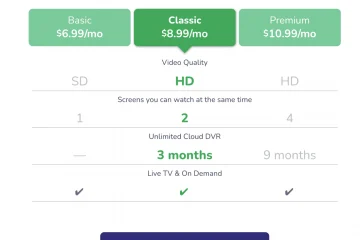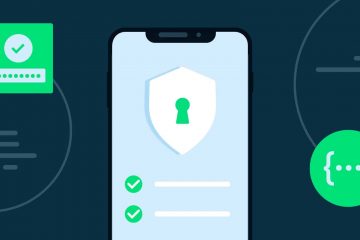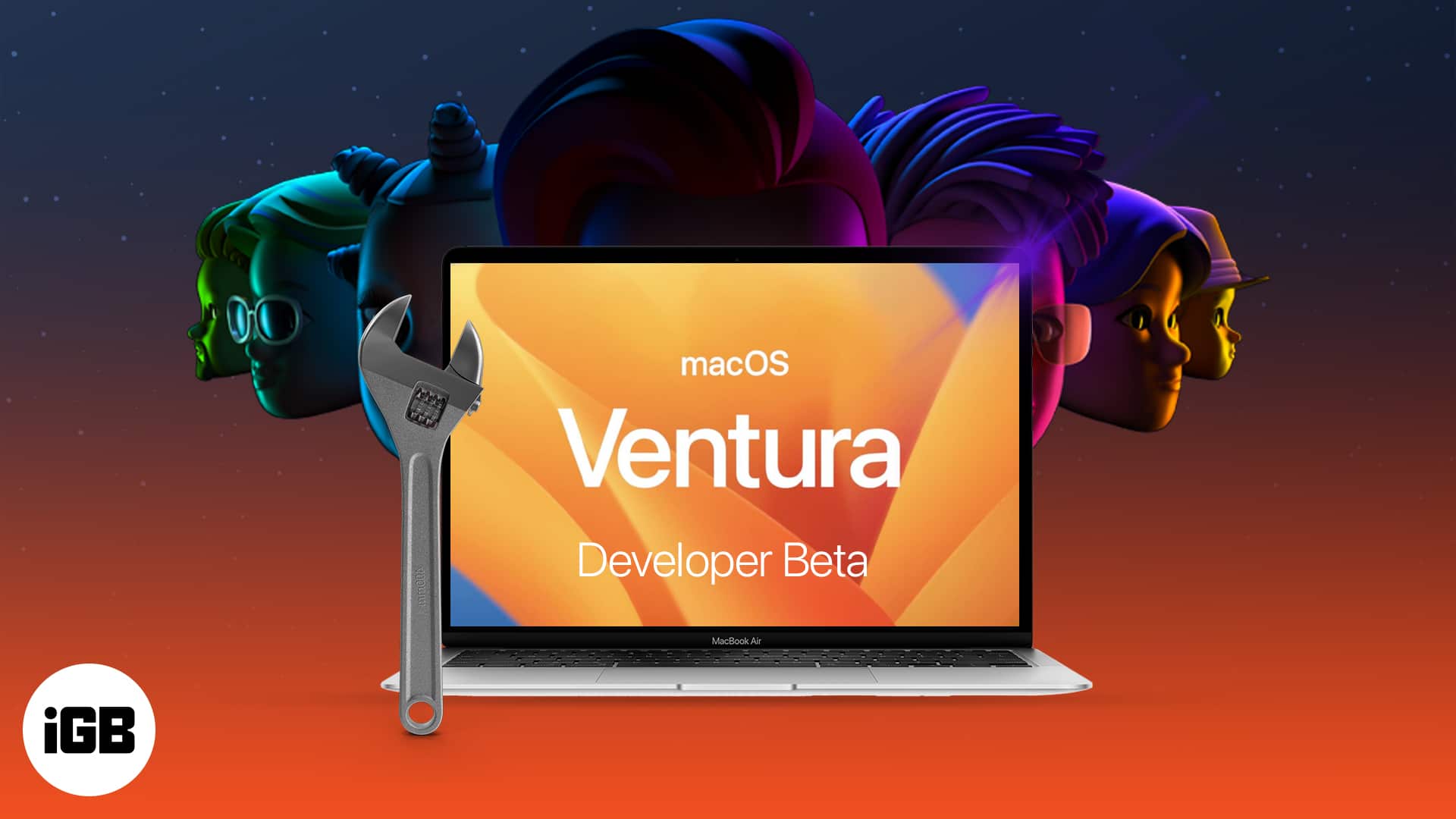
Cosas que debe saber antes de descargar macOS 13 Ventura Developer Beta
Asegúrese de hacer una copia de seguridad de su Mac antes de instalar macOS Ventura. Recomendamos descargar e instalar la actualización beta del desarrollador de macOS Ventura en una partición para mantener sus datos seguros.
Apple ha lanzado la última versión de macOS: macOS 13 Ventura, con muchas características, incluido Stage Manager y una búsqueda de Spotlight actualizada. Actualmente, Apple ha lanzado la versión beta para desarrolladores y, como sugiere el nombre, esta versión es para los desarrolladores.
Si desea obtener su experiencia práctica y explorar las nuevas funciones de la próxima generación de macOS , así es como puede descargar e instalar macOS Ventura Developer Beta en su Mac. Pero primero, profundicemos en este nuevo macOS.
¿Qué hay de nuevo en la versión beta de macOS Ventura?
El nuevo macOS Ventura viene con Stage Manager, que promete salvarte del escritorio desordenado. Spotlight ahora tiene una nueva interfaz con mejores resultados de búsqueda y también admite acciones rápidas.
Junto con eso, la aplicación Correo ahora le permite deshacer y programar correos. Ahora, antes de ver los pasos para instalar macOS Ventura, veamos si tiene una Mac que lo admita.
Mac compatibles con macOS Ventura
iMac: 2017 y posterioresMac Pro: 2019 y posteriores iMac Pro: 2017 y posteriorMac mini: 2018 y posteriorMacBook Air: 2018 y posterior MacBook: 2017 y posteriorMacBook Pro – 2017 y posteriores
Si no sabe el nombre de su Mac, haga clic en el logotipo de Apple → Acerca de esta Mac. Aquí puede ver una descripción general de su Mac, incluido el nombre del modelo, la versión de macOS y el chip en el que se ejecuta.
Ahora que está seguro de que su Mac es compatible con la última versión de macOS, veamos cómo los datos en su Mac antes de que descarguemos e instalemos macOS Ventura Developer Beta.
Cómo hacer una copia de seguridad de su Mac
Ya que está a punto de probar una beta del desarrollador, puede haber una posibilidad de encontrar errores y otros problemas. Por lo tanto, es recomendable hacer una copia de seguridad para garantizar que sus datos permanezcan sanos y salvos. Además, puede cambiar a macOS Big Sur si tiene algún problema durante la actualización o más tarde.
Así es como puede hacerlo:
Conecte un disco duro externo o SSD en tu Mac. Haz clic en el icono de Apple → selecciona Preferencias del sistema. Aquí, selecciona Time Machine → haz clic en Seleccionar disco de copia de seguridad para elegir tu unidad. Haz clic en Usar disco para iniciar el proceso; se recomienda marcar la casilla junto a Cifrar copias de seguridad antes de continuar. Marque Mostrar Time Machine en la barra de menú. Ahora, seleccione el icono de Time Machine en la barra de menú superior → seleccione Hacer copia de seguridad ahora.
Y eso es todo; Time Machine iniciará el proceso de copia de seguridad en 1-2 minutos. Si no tiene un dispositivo de almacenamiento externo, consulte esta publicación para conocer otras formas de hacer una copia de seguridad de su dispositivo macOS.
Cómo descargar macOS Ventura Developer Beta
Visite developer.apple.com y abra la pestaña Descubrir . Seleccione macOS → haga clic en Descargar.Inicia sesión con las credenciales de tu cuenta de desarrollador si se te solicita. Para descargar la versión beta más reciente para desarrolladores de macOS Ventura, haz clic en Instalar perfil. Abre Descargas (o la carpeta donde se guardan los archivos de la carpeta de forma predeterminada). Haga doble clic en macOSDeveloperBetaAccessUtility.dmg para abrirlo. A continuación, haga doble clic en macOSDeveloperBetaAccessUtility.pkg para ejecutar el instalador. En la ventana emergente, haga clic en Continuar, acepte los términos y condiciones → haga clic en Instalar. Siga las instrucciones en pantalla para instalar el instalador. beta para desarrolladores de macOS.
Ahora, debería ver la pantalla Actualización de software . De lo contrario, haga clic en logotipo de Apple → Preferencias del sistema → Actualización de software.
Aquí verá la versión beta del desarrollador de macOS Ventura opción; haz clic en Actualizar ahora. Dependiendo de su velocidad de Internet, la descarga puede demorar un poco.
Nota: Si no ve una ventana de actualización, reinicie su computadora y vuelva a visitar la sección Actualización de software.
Cómo instalar macOS 13 Ventura Developer Beta
Ahora, después de hacer una copia de seguridad de sus datos e instalar el perfil beta, es hora de instalar finalmente el desarrollador de macOS Ventura beta. Dado que ha instalado el instalador beta, una ventana le pedirá que inicie el proceso de instalación.
Haga clic en Continuar. Seleccione Acepto los Términos y condiciones de Apple. Haga clic en Instalar.
Es posible que debas liberar espacio para la instalación. Ahora, sigue las instrucciones en pantalla para instalar macOS Ventura.
El proceso de instalación puede llevar un tiempo considerable, así que tenga paciencia. Para obtener más instrucciones, vaya a la sección de introducción a continuación. Pero si planea instalar macOS Ventura Developer Beta en su dispositivo principal, se recomienda instalarlo en una partición.
Instalar macOS 13 Ventura beta para desarrolladores en una partición
Como se mencionó anteriormente, la versión beta de un software es susceptible a errores o problemas relacionados. Por lo tanto, es más inteligente instalar la versión beta en su dispositivo secundario o crear una partición en el almacenamiento de Mac para mantener sus datos seguros.
Si su Mac no tiene una partición, lea este artículo y créela fácilmente. Además, descargue Developer Beta como se ilustra arriba.
Una vez que se complete la descarga, haga clic en Continuar desde la ventana de instalación. Haga clic en Aceptar y confirmar. Ahora, presione Mostrar todos los discos y seleccione la partición. Haga clic en Instalar para iniciar el proceso.
Aquí, puede elegir una instalación limpia y comenzar desde cero o transferir la información actual del sistema operativo con la ayuda del asistente de instalación.
Empezando con macOS Ventura Developer Beta en Mac
Una vez que se complete la instalación, su Mac se reiniciará con el nuevo macOS Ventura. Pero antes de que pueda explorar el nuevo sistema operativo, aquí hay algunos pasos que deberá completar primero.
Haga clic en ContinuarInicie sesión con su ID de Apple y contraseña y deja que iCloud sincronice tus datos y otra información. Haz clic en Empezar.
Ahora, tu Mac contará con la última versión de macOS. No olvides presumirlo y compartir capturas de pantalla con nosotros en nuestra página de Instagram o Twitter.
¿Pero si no eres fanático de la última versión de macOS Ventura o tienes problemas con la versión beta? Puede cambiar a macOS Monterey y esperar hasta que se publique una versión estable.
¿Puedo obtener macOS Ventura beta si no soy desarrollador?
Bueno , sitios web de terceros como betaprofiles.com ofrecen el perfil del desarrollador de forma gratuita. Simplemente puede descargar e instalar el perfil siguiendo los pasos mencionados anteriormente. Sin embargo, esta opción puede ser riesgosa para sus datos y su dispositivo, y le recomiendo que no la use.
Te sugiero que te unas al programa de desarrolladores de Apple o te saltes la beta para desarrolladores y optes por para la versión beta pública, que se lanzaría en julio.
Entonces, ¿cuál es su opinión sobre esta última actualización de macOS? ¡Comparte tus opiniones en la sección de comentarios a continuación!
Leer más: